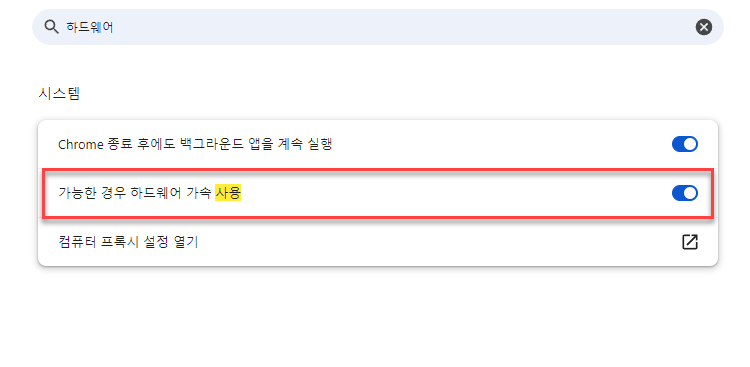스팀 공식 판매점이 아니라 스팀과 제휴를 맺은 어팔리에이트 사이트에서 스팀 게임을 구매하셨다면, key(키) 형태의 쿠폰을 받으셨을 것입니다. 어떻게 등록해야 하는지 처음에는 난감합니다. 게임을 검색하고 들어가도 보이지 않으니, 어디서 등록해야 하는지 헤매는 경우가 많습니다. 하지만 알고 보면 간단하게 해결할 수 있습니다.
준비물은 필요하지 않습니다. 구매한 스팀키를 복사 및 붙여넣기만 하시면 됩니다. 스팀키는 크롬이나 웨일 등 웹 브라우저에서 바로 등록할 수도 있으며, 스팀 앱을 구동하여 등록하는 방법이 있습니다.
첫 번째 방법 – 스팀 클라이언트에서 등록
스팀 클라이언트를 실행합니다. 스팀 게임을 하셨다면 무조건 설치되어야 하지만, 스팀이 설치되지 않으셨다면 스팀 홈페이지에서 다운로드를 받으시면 됩니다. 다운로드를 받았다면, 쿠폰을 등록할 아이디로 로그인을 하시길 바랍니다.
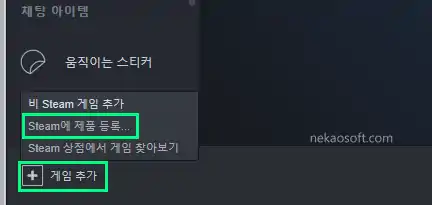
스팀 클라이언트의 왼쪽 하단에 게임 추가를 클릭합니다. 그리고 사각형 박스가 뜨면, steam에 제품 등록… 이라고 된 링크를 클릭합니다.
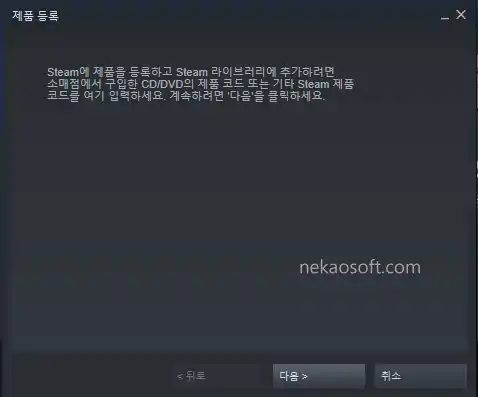
다음을 누르시면 됩니다.
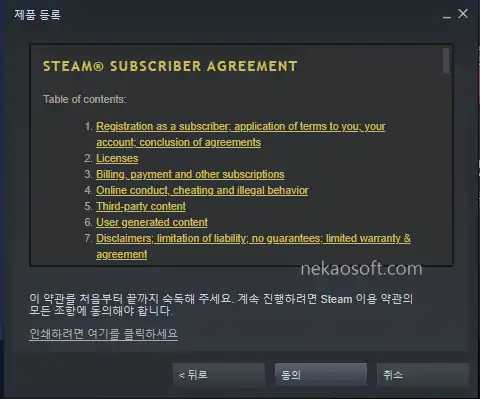
스팀 키로 게임을 구매하면, 공식 홈페이지에서 구매하는 것과 다르게 환불이 불가능하니, 주의하셔서 사용하시길 바랍니다. 만약 스팀 아이디가 여러개인 경우에는 자신이 사용하려는 아이디가 맞는지 여기서 다시 한 번 확인해주시길 바랍니다.
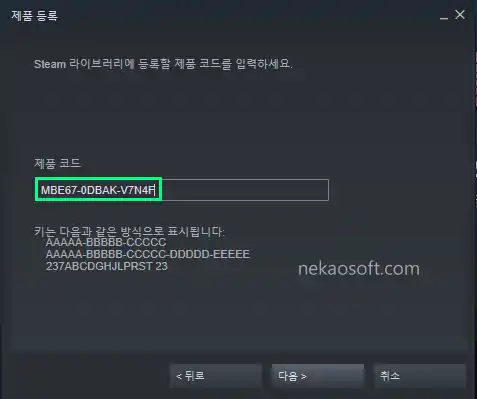
저 또한 최근에 블랙프라이데이 할인으로 제품 코드를 받았습니다. 해당 코드는 이미 사용된 것이라 사용할 수 없습니다. 저 처럼 코드를 입력하신 후, 다음을 누르시면 됩니다.
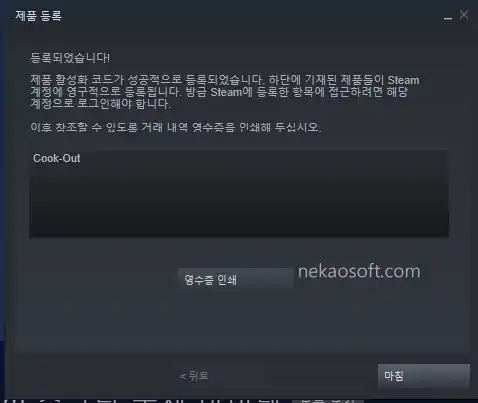
제품 코드가 정상이라면 등록되었습니다, 안내 문구가 나옵니다.
제품 안내 활성화 코드가 나오고, “마침” 버튼을 누르면 게임 설치 경로를 설정하라는 알림창이 뜹니다.
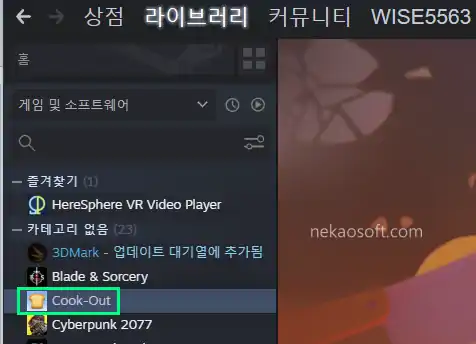
저는 VR기기를 즐기기 때문에, Cook Out을 설치했습니다. 스팀 키 구매는 보통 스팀과 제휴를 맺은 사이트에서 저렴하게 구매할 수 있지만, 2시간 환불 등의 기능을 활용할 수 없습니다. 쿠폰을 쓰기 전에는 꼭 확인을 해주시길 바랍니다.
두 번째 방법 – 스팀 홈페이지에서 등록
스팀 키 등록 사이트 : https://store.steampowered.com/account/registerkey
해당 링크를 타고 들어가면 바로 등록이 가능합니다. 하지만 저는 스팀 앱을 구동하고 있고, 크롬으로 접속하면 이메일 확인하라는 경고창이 떠서 귀찮아서 바로 스팀 클라이언트를 사용했습니다. 여러분들이 크롬에 접속되어 있다면 이 방법이 훨씬 빠르게 등록하실 수도 있습니다.